ازالة فيروسات ويندوز 11 و غيرها من أنظمة ويندوز الأخرى هو أمر غاية في الأهمية، و ذلك كون أن نظام تشغيل ويندوز من بين أكثر الأنظمة عرضة للإصابة بالبر مجيات الضارة، و هنا يأتي دور تحميل eset sysrescue live و التي يمكن لها أن تساعدك في حل مشكلة البرمجيات الخبيثة العالقة في نظام التشغيل.
أسطوانة الإنقاذ Eset Rescue Disk غنية عن التعريف، فيكفي أن نقول أنها من تطوير عملاق الحماية Eset و الذي إعتبرنا أنه أفضل برامج الحماية التي يمكن الإعتماد عليها، خاصة فيما يعني حذف فيروسات الويندوز بمختلف أنواعها، ليس الامر متعلقا بعملية التخلص من البرامج الضارة و الخبيثة فقط.
 |
| حذف فيروسات ويندوز 11 الغير قابلة للحذف |
ستجد أن يمكن أن تقوم اسطوانة الإنقاذ من الفيروسات عمل أشياء كثيرة جدا من قبيل، يمكنك الدخول إلى حاسوب لا يستطيع الإقلاع و إسترداد كل الملفات و البيانات المهمة منه ووضعه في أي قرص، كما يمكنك الاتصال بالنترنت و البحث عن حلول اضافية، أيضا تستطيع تقسيم الهارد ديسك أو اقيام بإدارة الأقراص كيفما تريد.
فيما يخص أسطوانات الإنقاذ هناك عدة خيارات و لكن أفضلها يبقى هو eset sysrescue live، نظرا لقوتها و إمكان تحديثها لآخر إصدار، كما أن الشركة المطورة تبقى تعطيها أولوية، على عكس باعض شركات الحماية التي لم تطور أو تجدد الأسطوانات الخاصة بها منذ سنوات طويلة جدا.
 |
| حذف فيروسات ويندوز 11 |
تحميل eset sysrescue live يمكن أن يتم مباشرة من موقعها الرسمي، كما تشاهدون من خلال الفيديو أسفل هذه المقالة، كما يمكنكم تنزيلها من الروابط الأخرى المرفقة في هذا الشرح.
مميزات eset sysrescue live حذف فيروسات ويندوز 11
مجانية و لا تحتاج الشراء.
يمكن تحديثها الى اخر إصدار للتعرف على اخر البرمجيات الضارة.
مجموعة مختلفة من الطرق للفحص.
مساحتها حوالي 744 MB و هي جد متوسطة.
يمكن حرقها على usb أو dvd.
طريقة عملها بسيطة جدا و خالية من أي تعقيدات.
تدعم مجموعة من اللغات المختلفة.
مبنية على نظام لينكس.
تسمح لك بإسترجاع الملفات من حاسوب لا يقلع.
يمكنك تصفح الانترنت و البحث عن حلول إضافية.
تقسيم و إعادة تجزئة الهارد ديسك.
سطر أوامر لينكس لتثبيت أي برنامج.
تحميل و شرح eset sysrescue live حذف فيروسات ويندوز 11
تستعمل برنامج Rufus أو أي برنامج آخر لحرق ملفات iso على usb.
هنا تختار usb حجمها 2 GB سيكون جيد.
أما هنا فتختار أسطوانة Eset التي حملتها.
و تنقر على Start حتى تبدأ عملية نسخ ملفاتها على ال usb.
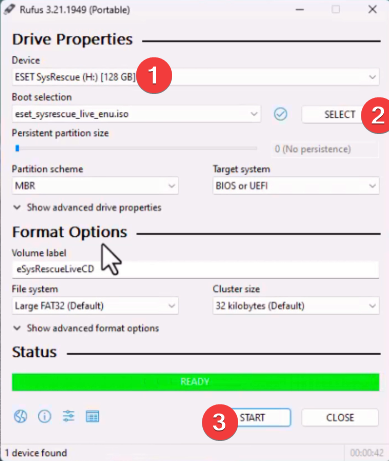 |
| الحل النهائي لفيروسات ويندوز 11 |
ثم سوف تدخل الى ال Boot Menu و تقلع من الفلاشة.
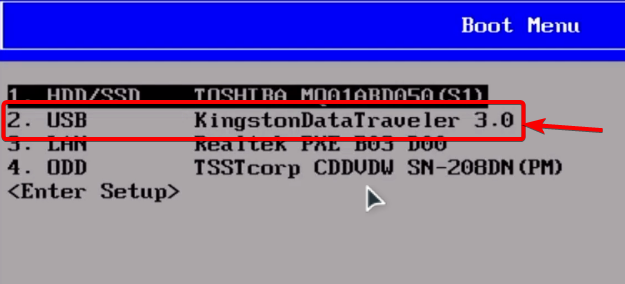 |
| ESET SysRescue Live |
و هنا تختار الخيار الاول Run eset sysrescue، و تنتظرها حتى تقلع و توافق على المتطلبات و تتصل بالأنترنت.
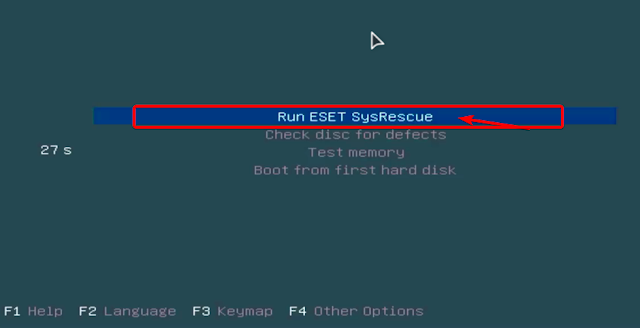 |
| أسطوانة الإنقاذ من الفيروسات |
وتبدأ فحص الحاسوب الخاص بك.
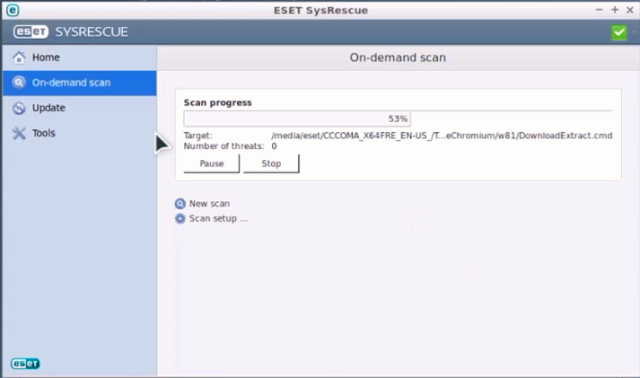 |
| حذف و ازالة فيروسات ويندوز 11 |
هناك خطوات أخرى أكثر تفصيلا في حالة وجدت مشكلة في تتبع الشرح، يمكنك مشاهدتها من خلال الفيديو الموجود أسفل هذه المقالة، حيث أنه سوف يشرح كل كبيرة و صغيرة موجودة داخل أسطوانة الإنقاذ هذه.
و الأن نترككم مع الشرح المفصل لكيفية حذف فيروسات ويندوز 11 الغير قابلة للحذف eset sysrescue live أسطوانة الإنقاذ من شركة eset، من خلال هذا الفيديو.
فرجة ممتعة.
روابط التحميل أسفل هذه المقالة.
شاهد أيضا : كيفية الترقية إلى ويندوز 11 الأجهزة الغير مدعومة دون فورمات ترقية ويندوز 10 إلى ويندوز 11 دون usb أو dvd
نتمنى أن هذه التدوينة قد أفادتكم وإلى لقاءات قادمة ومتجددة على مدونتكم مدونة التعليم المجاني، ومع جديد برامج الكمبيوتر وتطبيقات الأندرويد وجديد الهواتف الذكية وحلول مشاكل البرامج وأنظمة التشغيل.التحميل أسفل هذا الموضوع.
